
Votre Chromebook se connecte automatiquement aux réseaux Wi-Fi auxquels vous vous êtes connecté auparavant. Mais, si plusieurs réseaux Wi-Fi connus sont dans la gamme, vous pouvez configurer l’on aura la priorité. Par exemple, vous pouvez donner la priorité à votre réseau à la maison au cours de votre voisin réseau, qui est à proximité, mais faible.
Cette fonctionnalité est également disponible sur Windows 7, Windows 8 et 10, et macOS.
Comment Définir un Réseau Préféré
Tout d’abord, ouvrez votre Chromebook de l’écran des paramètres. Cliquez sur le tiroir en bas à droite de votre écran et cliquez sur l’engrenage en forme de bouton “Paramètres” ou cliquez sur menu > Paramètres dans une fenêtre de navigateur.

Vous assurer que vous êtes connecté à un réseau Wi-Fi que vous souhaitez préférez—par exemple, votre maison ou lieu de travail en réseau.
Cliquez sur le “réseau Wi-Fi” option ici pour ouvrir la liste des réseaux Wi-Fi, et cliquez sur le nom du réseau auquel vous êtes connecté dans la liste.
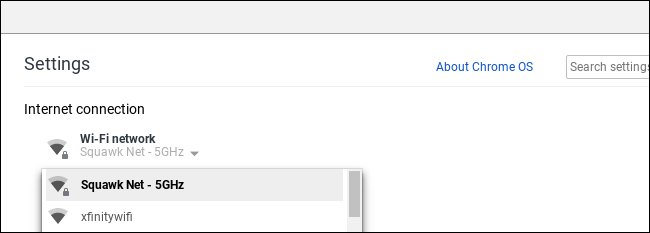
Cochez la case “Préfèrent ce réseau” et cliquez sur “Fermer”. Votre Chromebook préfèrent à ce réseau, d’autres fois se connecter automatiquement aux réseaux Wi-Fi.

Comment faire pour Afficher Vos Réseaux Préférés
Pour afficher vos réseaux préférés dans l’ordre de priorité de commande, cliquez sur le “réseau Wi-Fi” option dans l’écran Paramètres et cliquez sur “réseaux favoris” au bas du menu.

Vous verrez une liste des réseaux Wi-Fi de votre Chromebook se souvient. Si plusieurs réseaux enregistrés sont disponibles à proximité de vous, de votre Chromebook attachera en priorité à ceux du haut de la liste.
Pour supprimer un réseau enregistré et vous assurer que votre Chromebook n’essaie jamais de vous y connecter à l’avenir, passez la souris sur un réseau dans la liste et cliquez sur le “x” à la droite de celui-ci. Vous aurez à sélectionner le réseau manuellement et entrer son mot de passe multiterme de nouveau si jamais vous voulez le brancher dans l’avenir.
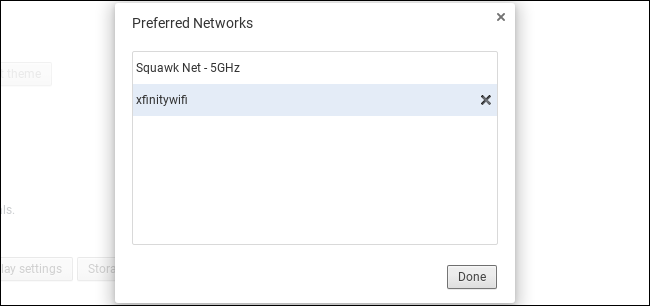
Oui, ces options sont un peu ridicule, et nulle part près aussi facile que de macOS simple glisser-déposer de priorisation de la fenêtre. Mais au moins, c’est mieux que Windows, qui vous permet seulement de le faire à partir de l’Invite de Commande.


